创建数据透视表后, 将看到字段列表。 可以通过添加和排列数据透视表的字段来更改数据透视表的设计。 如果要数据的列进行排序或筛选数据透视表中所示,查看 数...
创建数据透视表后, 将看到字段列表。 可以通过添加和排列数据透视表的字段来更改数据透视表的设计。 如果要数据的列进行排序或筛选数据透视表中所示,查看 数据透视表中的数据进行排序 和 筛选数据透视表中的数据。
Windows Web 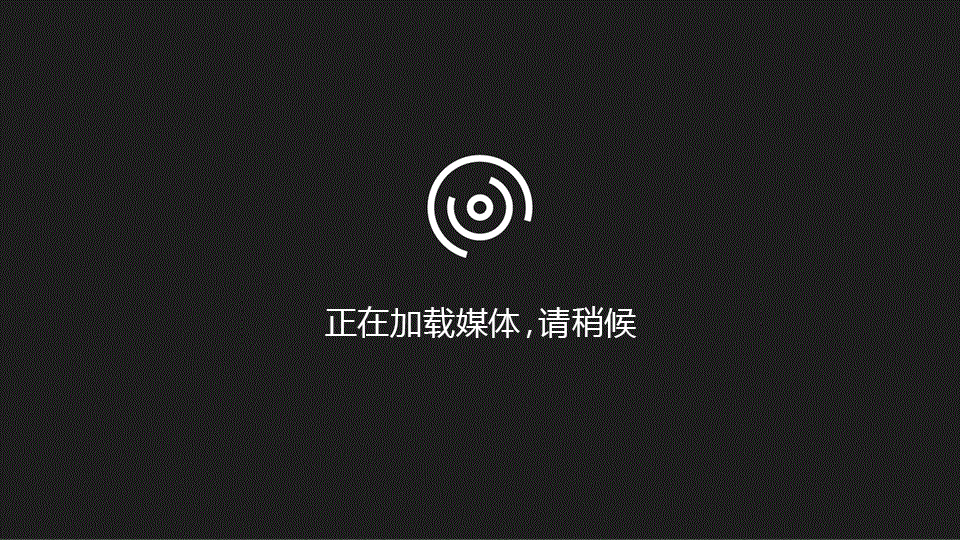
单击数据透视表中的任意位置时, 应显示字段列表。 如果您在数据透视表内单击, 但看不到字段列表, 请单击数据透视表中的任意位置以将其打开。 然后, 在功能区上显示 “数据透视表工具”, 然后单击 “分析>字段列表”。

“字段列表” 包含一个字段部分, 您可以在其中选择要在数据透视表中显示的字段, 以及 “区域” 部分 (在底部), 您可以按所需的方式排列这些字段。

提示: 如果要更改节在字段列表中的显示方式, 请单击 “工具” 按钮  然后选择所需的布局。
然后选择所需的布局。
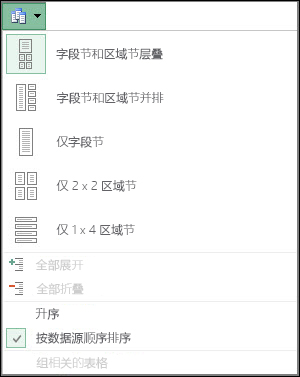
在字段列表中添加和排列字段
使用字段列表的字段部分将字段添加到数据透视表, 方法是选中 “字段名称” 旁边的框以将这些字段放在字段列表的默认区域中。
注意:通常,非数值字段将添加到“行”区域,数值字段将添加到“数值”区域,而联机分析处理 (OLAP) 日期和时间层次结构将添加到“列”区域。
使用字段列表的区域部分 (在底部), 通过在四个区域之间拖动字段来按所需方式重新排列字段。
数据透视表中将显示放置在不同区域中的字段, 如下所示:
-
筛选区域字段显示为数据透视表上方的顶级报表筛选器, 如下所示 :
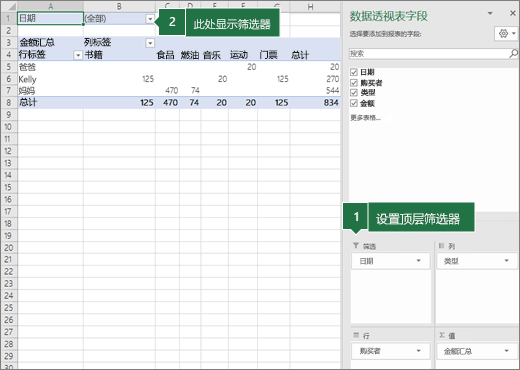
-
列区域字段在数据透视表顶部显示为列标签, 如下所示:

根据字段的层次结构,列可以嵌套在较高位置的列中。
-
行区域字段显示为数据透视表左侧的行标签, 如下所示:
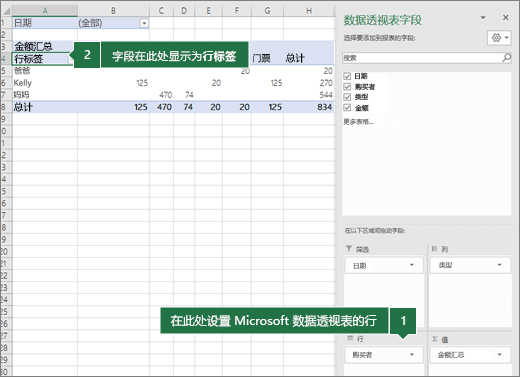
根据字段的层次结构,行可以嵌套在较高位置的行中。
-
值区域字段在数据透视表中显示为汇总数字值, 如下所示:
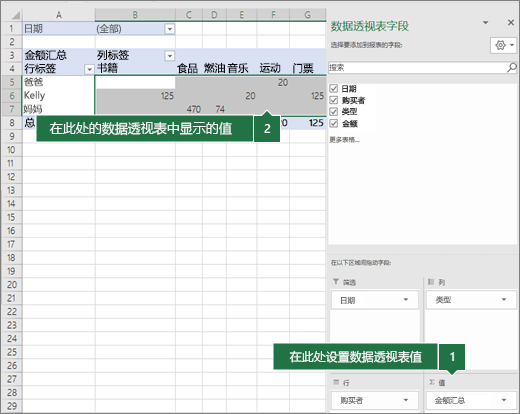
如果一个区域中有多个字段, 则可以通过将字段拖动到所需的精确位置来重新排列顺序。 要删除某个字段,请将该字段拖出区域节。
有关数据透视表的更多信息
-
从工作表数据创建数据透视表
Excel神键Ctrl E有什么作用 Excel使用Ctrl E教程
Excel快捷键Ctrl E有什么作用?Excel中Ctrl E如何自动提取、快速填充?Excel是处理数据的强大软件,单元格的数据要做各种处理,繁复且容易出错,使用自动处理可以解决这一问题。比如,把一列的数据需要添加符号,那么在另一列的第一行做出示范后,接下来使用Ctrl E,就能在下拉单元格中自动填充。下面来看看E
-
从外部数据创建数据透视表
-
创建数据透视表以分析多个表中的数据
如果在 Excel 网页版 中打开的工作簿包含数据透视表, 则可以使用字段列表添加、删除或排列其字段。 单击数据透视表中的任意位置时, 将显示该对话框。 如果看不到 “字段列表”, 请尝试右键单击数据透视表中的任意位置, 以单击 “显示字段列表”。
“字段列表” 包含一个字段部分, 您可以在其中选择要在数据透视表中显示的字段, 也可以选择 “区域” 部分, 在区域之间拖动字段以按所需方式进行排列。
若要向数据透视表添加字段, 请选中字段名称旁边的框以将该字段放在字段列表的区域部分的区域中。 经常
-
非数值型字段将添加到 “行” 区域
-
将数字字段添加到 “值” 区域
-
联机分析处理 (OLAP) 日期和时间层次结构将添加到 “列” 区域。
若要从数据透视表中删除字段, 只需取消选中这些字段旁边的复选框。
通过在四个区域之间拖动区域节来使用字段列表的区域节按所需方式重新排列字段。
数据透视表中将显示您放入不同区域中的字段,如下所示:
-
筛选区域字段显示为数据透视表上方的顶级报表筛选器。
-
列区域字段在数据透视表顶部显示为列标签。
根据字段的层次结构,列可以嵌套在较高位置的列中。
-
行区域字段显示为数据透视表左侧的行标签。
根据字段的层次结构,行可以嵌套在较高位置的行中。
-
值区域字段在数据透视表中显示为汇总数字值。
如果一个区域中有多个字段, 则可以通过将其拖动到正确位置来更改其顺序。 若要删除字段, 请将该字段拖出区域部分。
需要更多帮助吗?
可随时在 Excel 技术社区中咨询专家,在解答社区获得支持,或在 Excel User Voice 上建议新功能或功能改进。
注意: 本页面是自动翻译的,可能包含语法错误或不准确之处。 我们的目的是使此内容能对你有所帮助。 能否告知我们此信息是否有所帮助? 下面是该参考内容的英文版。
Minitab如何一分钟制作Pareto图 (产品缺陷图) Excel如何制作柏拉图图
统计软件Minitab如何制作产品缺陷分析图Pareto图?Excel如何制作柏拉图图?Pareto图是排列图,可以识别产品缺陷、客户投诉的最常见原因。Excel使用图形工具比如柱状图,可以一步一步制作,而专业的统计软件Minitab因为内置Pareto图,制作更快更简单。下面来看看Excel和Minitab制作Par






